Come riprodurre video con VLC utilizzando il prompt dei comandi
Se desideri riprodurre un video con VLC media player(VLC media playe) utilizzando il prompt dei comandi(Command Prompt) , questi comandi ti aiuteranno. La cosa migliore di loro è che puoi riprodurre anche video di YouTube con l'aiuto del prompt dei comandi(Command Prompt) .

Il lettore multimediale VLC è uno dei migliori lettori multimediali per Windows 10 che consente agli utenti di fare molto di più che riprodurre un video normale. È possibile scaricare sottotitoli(download subtitles) , convertire video in un altro formato(convert videos to another format) , installare plug-(install plugins) in e altro. Tuttavia, sai che puoi utilizzare questo lettore multimediale utilizzando il prompt dei comandi(Command Prompt) ? Se sei uno di loro, puoi seguire questo tutorial per ottenere un modo diverso di accedere al lettore multimediale VLC per riprodurre un video offline o online.
Come riprodurre un video con VLC utilizzando il prompt dei comandi(Command Prompt)
Per riprodurre un video con VLC utilizzando il prompt dei comandi(Command Prompt) , segui questi passaggi-
- Scarica e installa VLC media player.
- Cerca cmd nella casella di ricerca della barra delle applicazioni.
- Fare clic sull'opzione Esegui come amministratore(Run as administrator) .
- Passa alla cartella di installazione di VLC .
- Copia il percorso del video che desideri riprodurre.
- Inserisci(Enter) il comando per riprodurre il video con VLC .
Assicurati di avere già installato VLC sul tuo computer(VLC installed on your computer) . In caso contrario, puoi visitare il sito Web ufficiale o VLC e scaricare il lettore multimediale di conseguenza.
Una volta terminata l'installazione, apri la finestra del prompt dei comandi con privilegi elevati(open the elevated Command Prompt window) . Per questo, cerca cmdnella casella di ricerca della barra(Taskbar) delle applicazioni e fai clic sull'opzione Esegui (r )come amministratore . (Run as administrato)Successivamente, vai alla cartella di installazione del lettore multimediale VLC . La cartella predefinita è-
C:\Program Files\VideoLAN\VLC
Tuttavia, se l'hai installato in un'altra unità, sostituiscilo nel seguente comando-
cd C:\Program Files\VideoLAN\VLC
Ora, annota il percorso esatto del file multimediale che desideri riprodurre. Per questo, fai clic con il pulsante destro del mouse sul file, seleziona Proprietà(Properties) e copia il percorso. Successivamente, inserisci questo comando-
vlc file-path
Se hai un file sul desktop chiamato Example.mp4 , inserisci il comando in questo modo-
vlc C:\Users\user-name\Desktop\Example.mp4
Verrà aperto VLC(VLC) media player e inizierà a riprodurre il video.
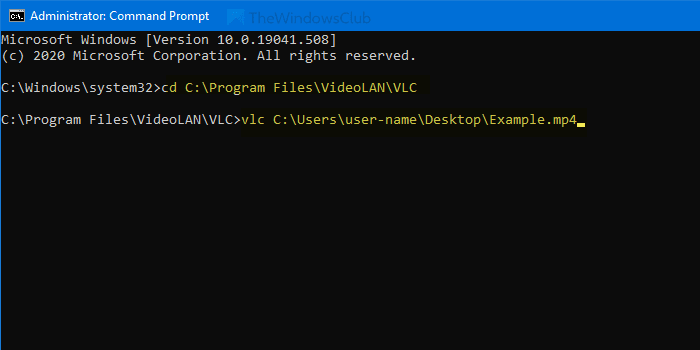
Se vuoi riprodurre un video di YouTube con VLC media player, inserisci il comando in questo modo-
vlc video-url
o
vlc https://www.youtube.com/watch?v=mJ-zLvB1BJY
Se premi il pulsante Invio(Enter ) , il video inizierà a essere riprodotto nel lettore multimediale VLC .
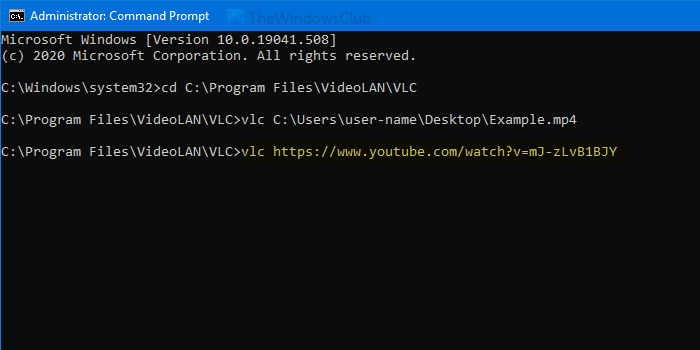
Per impostazione predefinita, non riproduce video in modalità a schermo intero.
Se vuoi farlo, usa il --fullscreenparametro.
Questo è tutto! Spero che sia d'aiuto.
Related posts
Come ripristinare lo Registry usando Command Prompt in Windows 11/10
Come disinstallare un programma utilizzando Command Prompt in Windows 10
Check Windows 10 OS architecture utilizzando PowerShell or Command Prompt
Create System Restore Point usando Command Prompt or PowerShell
Come ALWAYS Esegui Command Prompt and PowerShell come Administrator
Comandi utili per gestire file e cartelle usando Command Prompt
Come reimpostare le impostazioni predefinite PowerShell and Command Prompt
Come ottenere un elenco di tutti Device Drivers usando Command Prompt
Replace PowerShell con Command Prompt in Context Menu in Windows 10
Come aprire Command Prompt in una cartella in Windows 10
Command Prompt appare e scompare su Windows 10
Come eseguire Command Prompt come Administrator in Windows 11/10
Come aprire Microsoft Store apps da Command Prompt
Come cambiare DNS server usando Command Prompt and PowerShell
Come modificare il registro dal prompt dei comandi in Windows 10
Abilita o disabilita Legacy Console per Command Prompt and PowerShell in Windows 10
Access FTP Server Utilizzo dello Command Prompt in Windows 10
Come aggiornare i driver usando Command Prompt in Windows 10
Che modello è il mio Windows 10 PC, laptop o tablet?8 modi per scoprirlo
Abilita Remote Desktop Usando Command Prompt or PowerShell
